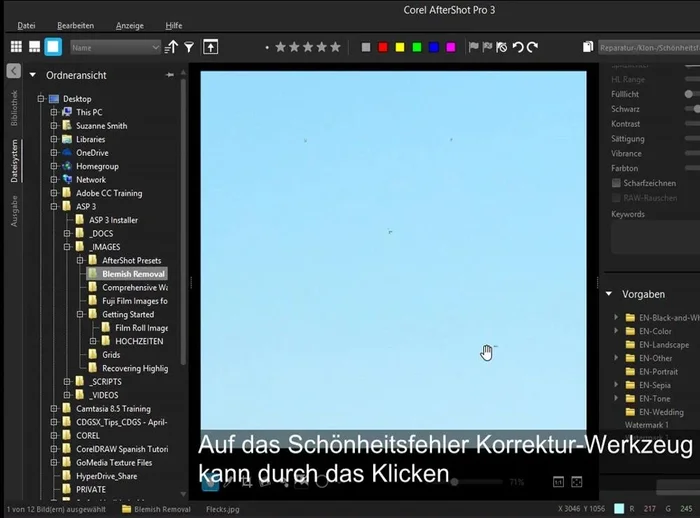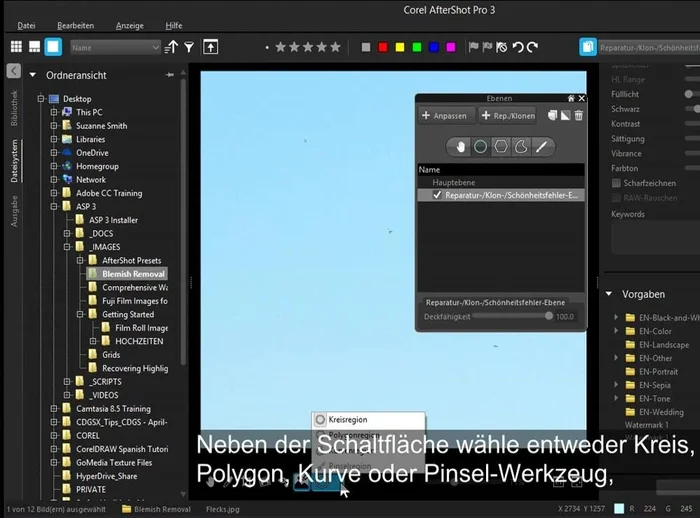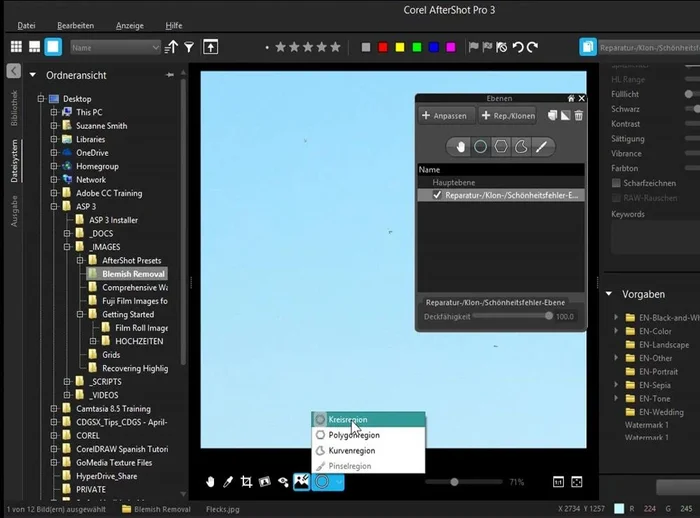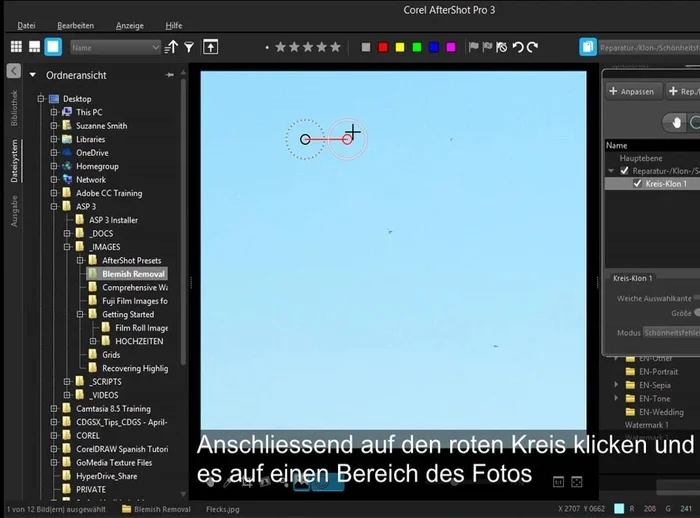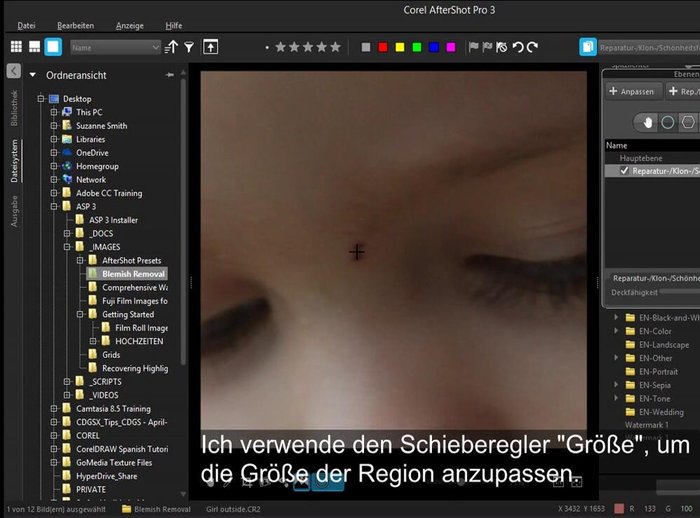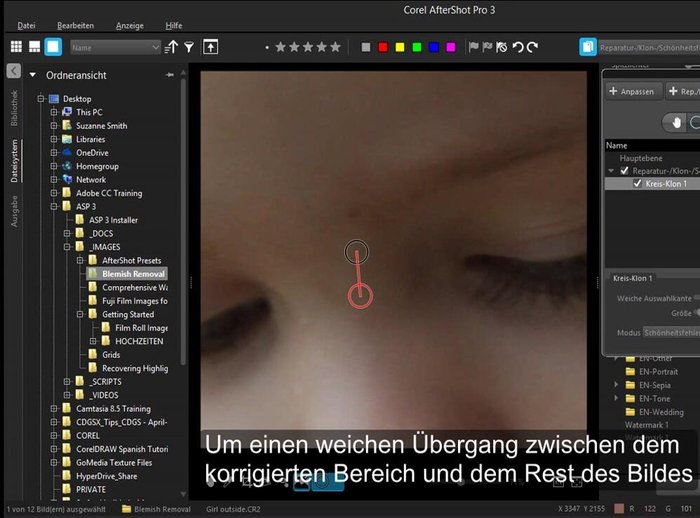Ärgern Sie sich über Schönheitsfehler in Ihren Optische Pro 3 Aufnahmen? Dieser Artikel zeigt Ihnen den schnellsten Weg, um diese zu entfernen! Wir enthüllen effektive Techniken und Tools, die Ihnen Zeit und Mühe sparen. Von kleinen Flecken bis zu größeren Unregelmäßigkeiten – lernen Sie, Ihre Bilder perfekt zu retuschieren und ein professionelles Ergebnis zu erzielen. Verabschieden Sie sich von unschönen Bildfehlern und entdecken Sie die optimale Bildbearbeitung!
Schritt-für-Schritt-Anleitung
-
Schönheitsfehler-Werkzeug aktivieren
- Schönheitsfehler-Werkzeug öffnen:

Schönheitsfehler-Werkzeug aktivieren -
Werkzeug auswählen und Bereich markieren
- Werkzeug auswählen (Kreis für kleine Flecken):
- Bereich definieren (auf den Schönheitsfehler klicken):


Werkzeug auswählen und Bereich markieren -
Reparaturbereich definieren und anpassen
- Reparatur-Bereich auswählen (roter Kreis ziehen):
- Größe des Reparaturbereichs anpassen (Schieberegler oder Mausrad):


Reparaturbereich definieren und anpassen -
Weiche Kanten für nahtlosen Übergang
- Weiche Kanten einstellen (Schieberegler 'Weiche Auswahl'):

Weiche Kanten für nahtlosen Übergang
Tipps
- Für kleine Flecken wie Staub eignet sich das Kreiswerkzeug am besten.
- Mit dem Mausrad kann man die Größe des Reparaturbereichs und die Weichheit der Kanten schnell und präzise einstellen.
Common Mistakes to Avoid
1. Zu starker Druck beim Bearbeiten
Grund: Zu viel Druck kann zu unnatürlichen Ergebnissen führen, wie z.B. Artefakten oder unscharfen Stellen, und das Bild sogar beschädigen.
Lösung: Arbeiten Sie mit sanften, präzisen Bewegungen und verwenden Sie gegebenenfalls ein schwächeres Werkzeug oder Pinsel.
2. Unzureichende Auswahl des zu bearbeitenden Bereichs
Grund: Eine ungenaue Auswahl führt dazu, dass auch benachbarte Bereiche ungewollt verändert werden, was zu einem unnatürlichen Look führt.
Lösung: Verwenden Sie präzise Auswahlwerkzeuge wie das Lasso oder die Pinselwerkzeuge und verfeinern Sie die Auswahl gegebenenfalls mit Masken.
FAQs
Funktioniert die Methode auch bei stark verrauschten Bildern?
Ja, aber das Ergebnis hängt von der Stärke des Rauschens ab. Bei sehr starkem Rauschen kann es zu Informationsverlusten kommen. Es empfiehlt sich, vor der Schönheitsfehlerentfernung das Rauschen soweit wie möglich zu reduzieren, z.B. mit einem Entrauschungsfilter.